ug10.0制图怎么显示虚线
软件: ug
在UG10.0制图中显示虚线可以通过以下几种方法实现,具体操作如下:
1. 通过视图设置显示隐藏线为虚线
步骤:
① 右键点击需要显示虚线的视图边界,选择“设置”。
② 在弹出的设置窗口中,左侧选择“隐藏线”,右侧勾选“处理隐藏线”。
③ 将线型设置为虚线,并调整虚线线宽,点击确定即可。
永久设置:若需默认显示虚线,需在“用户默认设置”中修改:进入制图模块→文件→实用工具→用户默认设置→制图→常规/设置→定制标准→视图→公共→隐藏线→处理隐藏线→修改线型为虚线并保存。
2. 直接编辑对象显示属性
步骤:
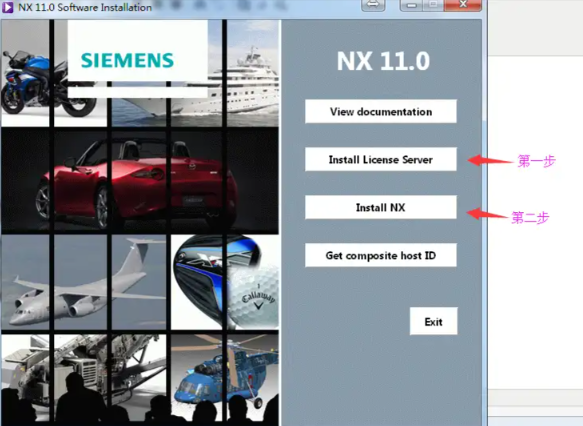
① 选中需要修改的线段(如草图或工程图中的线条),右键点击“编辑显示”。
② 在“编辑对象显示”对话框中,将线型从实线改为虚线,调整比例(若虚线显示不明显可增大线型比例)。
③ 点击应用或确定完成修改。
3. 视图相关编辑(适用于局部虚线显示)
步骤:
① 右键视图边界,选择“视图相关编辑”→添加编辑→选择“线型修改”命令。
② 设置线型为虚线,颜色和线宽按需调整,逐条选择需要显示的线段并应用。
③ 返回后勾选“仅显示被引用的边”以优化显示效果。
4. 通过注释或尺寸标注设置
步骤:
① 右键标注尺寸,选择“样式”→直线/箭头→修改线型为虚线。
② 若需全局生效,通过“首选项→注释→直线/箭头”中设置默认虚线。
5. 导出至CAD时的注意事项
确保UG中虚线设置正确后,导出为DWG格式时需检查线型比例。若CAD中虚线显示异常,可通过调整CAD的线型比例(LTS命令)或检查打印样式。
常见问题
虚线不显示:可能是线型比例过小,需在“编辑对象显示”中增大比例值。
仅部分虚线生效:检查是否启用了“仅显示被引用的边”选项,或尝试方法二逐条编辑。
上面方法可根据实际需求选择,综合使用能更灵活地控制虚线显示效果。
1. 通过视图设置显示隐藏线为虚线
步骤:
① 右键点击需要显示虚线的视图边界,选择“设置”。
② 在弹出的设置窗口中,左侧选择“隐藏线”,右侧勾选“处理隐藏线”。
③ 将线型设置为虚线,并调整虚线线宽,点击确定即可。
永久设置:若需默认显示虚线,需在“用户默认设置”中修改:进入制图模块→文件→实用工具→用户默认设置→制图→常规/设置→定制标准→视图→公共→隐藏线→处理隐藏线→修改线型为虚线并保存。
2. 直接编辑对象显示属性
步骤:
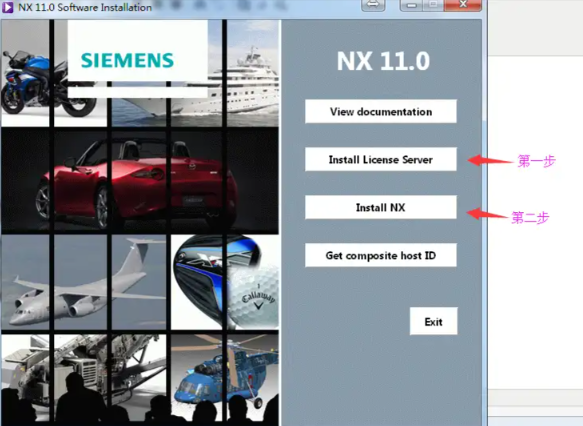
① 选中需要修改的线段(如草图或工程图中的线条),右键点击“编辑显示”。
② 在“编辑对象显示”对话框中,将线型从实线改为虚线,调整比例(若虚线显示不明显可增大线型比例)。
③ 点击应用或确定完成修改。
3. 视图相关编辑(适用于局部虚线显示)
步骤:
① 右键视图边界,选择“视图相关编辑”→添加编辑→选择“线型修改”命令。
② 设置线型为虚线,颜色和线宽按需调整,逐条选择需要显示的线段并应用。
③ 返回后勾选“仅显示被引用的边”以优化显示效果。
4. 通过注释或尺寸标注设置
步骤:
① 右键标注尺寸,选择“样式”→直线/箭头→修改线型为虚线。
② 若需全局生效,通过“首选项→注释→直线/箭头”中设置默认虚线。
5. 导出至CAD时的注意事项
确保UG中虚线设置正确后,导出为DWG格式时需检查线型比例。若CAD中虚线显示异常,可通过调整CAD的线型比例(LTS命令)或检查打印样式。
常见问题
虚线不显示:可能是线型比例过小,需在“编辑对象显示”中增大比例值。
仅部分虚线生效:检查是否启用了“仅显示被引用的边”选项,或尝试方法二逐条编辑。
上面方法可根据实际需求选择,综合使用能更灵活地控制虚线显示效果。











